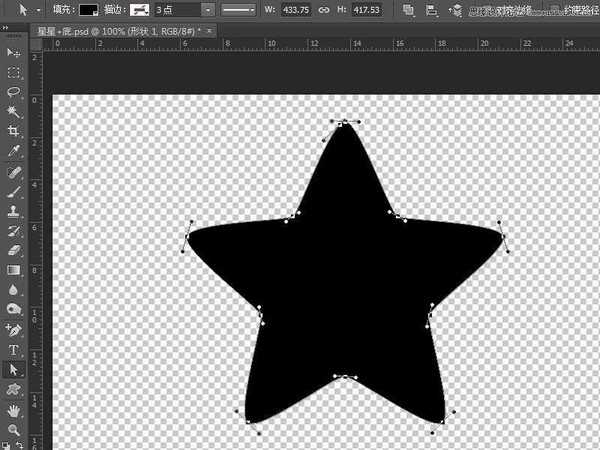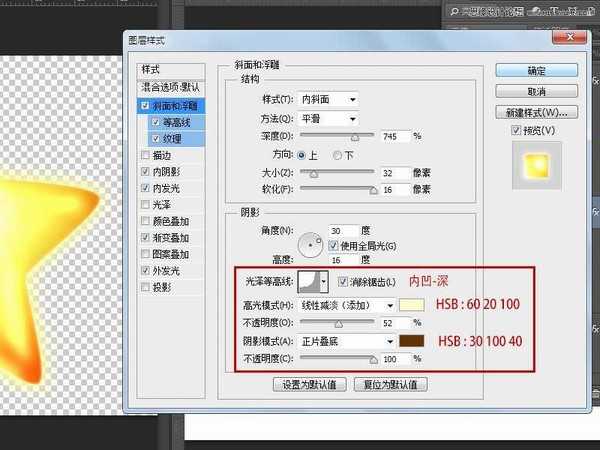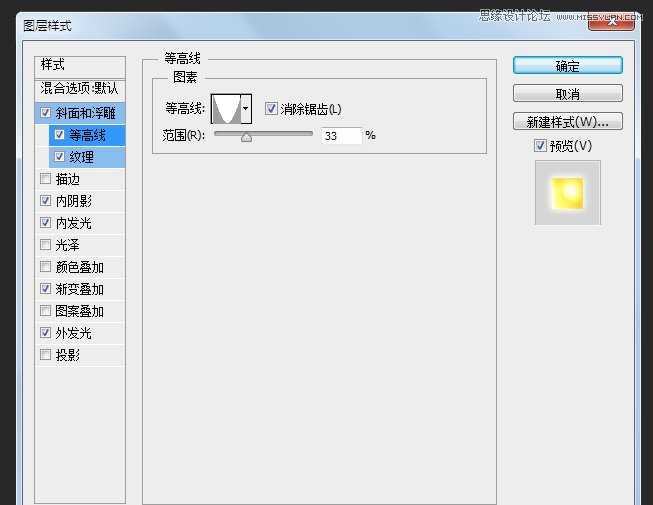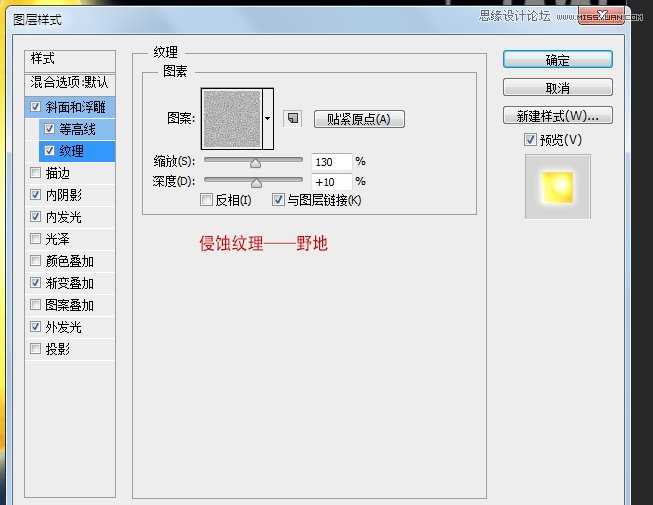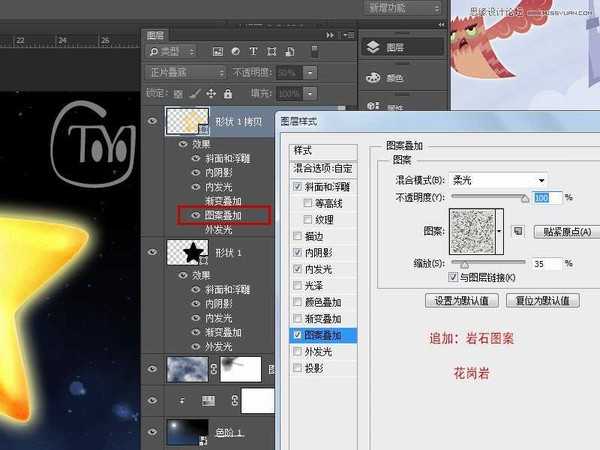昆仑资源网 Design By www.lawayou.com
ps如何制作发光的金色五角星图片?运用PHOTOSHOP软件,可以很简单的制作一张金光闪闪的五角星图片,下面和小编一起来看看具体步骤吧。
ps制作发光的金色五角星图片步骤:
1、用自定形状工具,追加形状,找到五角星,+shift 拖出五角星形状。
2、用钢笔工具里面的转换点工具,拖动五角星的锚点,将尖角变的平滑一点。
3、先加渐变。
4、见证奇迹的时刻,就是这一步斜面和浮雕:
5、再加点纹理,等高线,可按自己喜好自由选择。再加点内阴影,内发光,外发光。
6.再加一层,将黑色五角星渐变为中间透明——橙色的径向渐变,图层正片叠底,50%不透明。复制样式,取消渐变叠加,加个图案叠加。同样图案可以你自由选择。
最终效果图
教程已经结束,是不是挺简单的,大家可以自己动手来制作一张。
以上就是ps如何制作发光的金色五角星图片的介绍。相信看完之后对大家一定有所帮助。更多教程请继续关注!
相关推荐:
ps怎么绘制立体发光的红色五角星?
ps尺规作图如何画五角星?ps尺规作图法画五角星教程
PS怎么绘制不同形状的五角星?
昆仑资源网 Design By www.lawayou.com
广告合作:本站广告合作请联系QQ:858582 申请时备注:广告合作(否则不回)
免责声明:本站资源来自互联网收集,仅供用于学习和交流,请遵循相关法律法规,本站一切资源不代表本站立场,如有侵权、后门、不妥请联系本站删除!
免责声明:本站资源来自互联网收集,仅供用于学习和交流,请遵循相关法律法规,本站一切资源不代表本站立场,如有侵权、后门、不妥请联系本站删除!
昆仑资源网 Design By www.lawayou.com
暂无评论...